Windows10系统使用多桌面功能的方法
时间:2019-03-07 11:12:12来源:装机助理重装系统www.zhuangjizhuli.com作者:由管理员整理分享
一般操作Windows10系统在使用操作界面对于其他系统还是有比较大的改动,至于好不好,毕竟每个用户的使用习惯不一样!很那针对某个功能进行一个好坏的评论,对于Windows10系统虚拟桌面也就是多桌面的功能该如何使用呢?对此下面小编就来介绍一下使用方法吧。
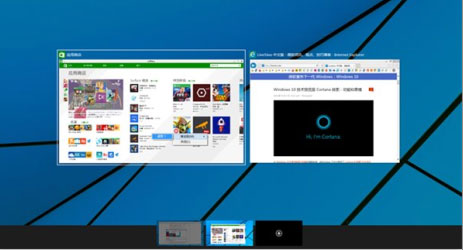
Windows 10技术预览版中加入了新功能:多桌面(或称虚拟桌面)你可以将不同类型的程序放在不同的桌面,在切换任务时,只需切换桌面而无需重新安排程序的窗口。
1、Alt + Tab仍可以切换当前打开的应用程序窗口,缩略图非常大;
2、Win + Tab可以打开任务视图(多桌面视图)点击底部的“添加桌面”新建桌面,鼠标停留可以预览不同桌面,点击就可以切换;
3、至少两个桌面后,对应用右键可以选择移动到>桌面x,将应用窗口移动到对应桌面(暂不支持鼠标拖拽);
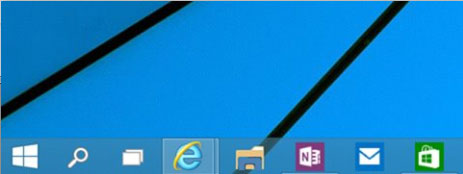
4、任务栏的图标会有不同的指示,非当前桌面的已打开应用的边框是下沉的;
5、同一个应用的不同窗口可以移动到不同桌面;
6、关闭桌面会将该桌面的所有窗口移到前一个桌面。
不过对于长期使用多个窗口,N个任务窗口的人来说,配上大屏幕的显示器,这或许真的有那么一些让人喜欢,对于以上几个编辑都对多窗口的实用性还是比较赞同的,有用的!
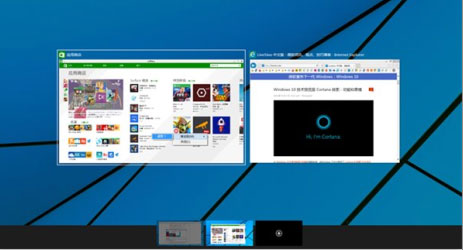
Windows 10技术预览版中加入了新功能:多桌面(或称虚拟桌面)你可以将不同类型的程序放在不同的桌面,在切换任务时,只需切换桌面而无需重新安排程序的窗口。
1、Alt + Tab仍可以切换当前打开的应用程序窗口,缩略图非常大;
2、Win + Tab可以打开任务视图(多桌面视图)点击底部的“添加桌面”新建桌面,鼠标停留可以预览不同桌面,点击就可以切换;
3、至少两个桌面后,对应用右键可以选择移动到>桌面x,将应用窗口移动到对应桌面(暂不支持鼠标拖拽);
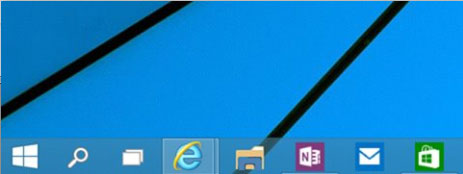
4、任务栏的图标会有不同的指示,非当前桌面的已打开应用的边框是下沉的;
5、同一个应用的不同窗口可以移动到不同桌面;
6、关闭桌面会将该桌面的所有窗口移到前一个桌面。
不过对于长期使用多个窗口,N个任务窗口的人来说,配上大屏幕的显示器,这或许真的有那么一些让人喜欢,对于以上几个编辑都对多窗口的实用性还是比较赞同的,有用的!
分享到:
